Nouveau sur Linux? Vous ne savez pas ce qu'est SSH ou ce que vous pouvez même en faire? Dans cet article, nous allons expliquer comment vous pouvez configurer et utiliser SSH sur Linux. Nous allons voir comment cela fonctionne et comment vous pouvez faire des choses utiles. Commençons!
SSH est l’un des outils les plus utilisés sous LinuxPlate-forme. Malgré cela, ce n’est pas un programme conçu pour la plupart des distributions Linux classiques (à l’exception de Fedora et OpenSUSE). La configuration de SSH est facile. Si vous souhaitez simplement vous connecter à un PC Linux distant avec SSH, il est plus simple d'installer l'outil de connexion client. Cet outil est juste SSH et rien pour faire fonctionner un serveur de connexion.
Néanmoins, il est judicieux de configurer un serveur SSH.sur chaque PC Linux. De cette façon, il peut toujours y avoir une communication bidirectionnelle et tout PC peut envoyer une connexion et la recevoir également. Voici comment le faire fonctionner.
Installer les outils SSH
Ubuntu
sudo apt install openssh-server
Arch Linux
sudo pacman -S openssh sudo systemctl enable sshd sudo systemctl start sshd
Debian
sudo apt-get install openssh-server
Fedora / OpenSUSE
Bien que SSH soit peut-être déjà installé, le serveur peut ne pas être activé. Pour l'activer, ouvrez un terminal et entrez:
sudo systemctl enable sshd sudo systemctl start sshd
Autre
D'autres distributions Linux non mentionnées ici peuventdisposer des outils SSH nécessaires pour que tout fonctionne. Sinon, il est préférable de se reporter au manuel officiel de la version de Linux que vous utilisez. Vous pouvez également rechercher à l’endroit où vous installez normalement les programmes et recherchez: openssh-server, ssh, sshd, etc.
Ensuite, ouvrez le fichier de configuration pour SSH et modifiez un paramètre ou deux. Le principal étant le port par défaut. Voir, hors de la boîte, SSH utilise port 22. C'est un port très connu. En conséquence, les pirates informatiques et autres acteurs malveillants s’attaqueront probablement à ce port et tenteront d’y accéder. Pensez à changer le port en quelque chose de aléatoire. Quel que soit le port utilisé, assurez-vous qu’il n’est pas déjà utilisé par d’autres programmes.

Editez le fichier de configuration avec: sudo nano /etc/ssh/ssh_config
Faites défiler la liste et trouvez # Port 22 dans le fichier. Supprimez le «#» et remplacez le numéro «22» par le numéro du port souhaité. Appuyez sur Ctrl + O pour enregistrer les modifications. Puis redémarrez SSH en utilisant les commandes suivantes.
Ubuntu / Debian:
service ssh restart
Arch / OpenSUSE / Fedora:
sudo systemctl sshd restart
Remarque: Si vous ne prévoyez pas de redirection de port de votre port SSH vers Internet, il n'est pas nécessaire de changer le port SSH. Si cela reste sur le réseau local, tout va bien.
Connectez-vous avec SSH à votre serveur avec: ssh -p portnumber remote@host
Transfert de fichiers en ligne de commande
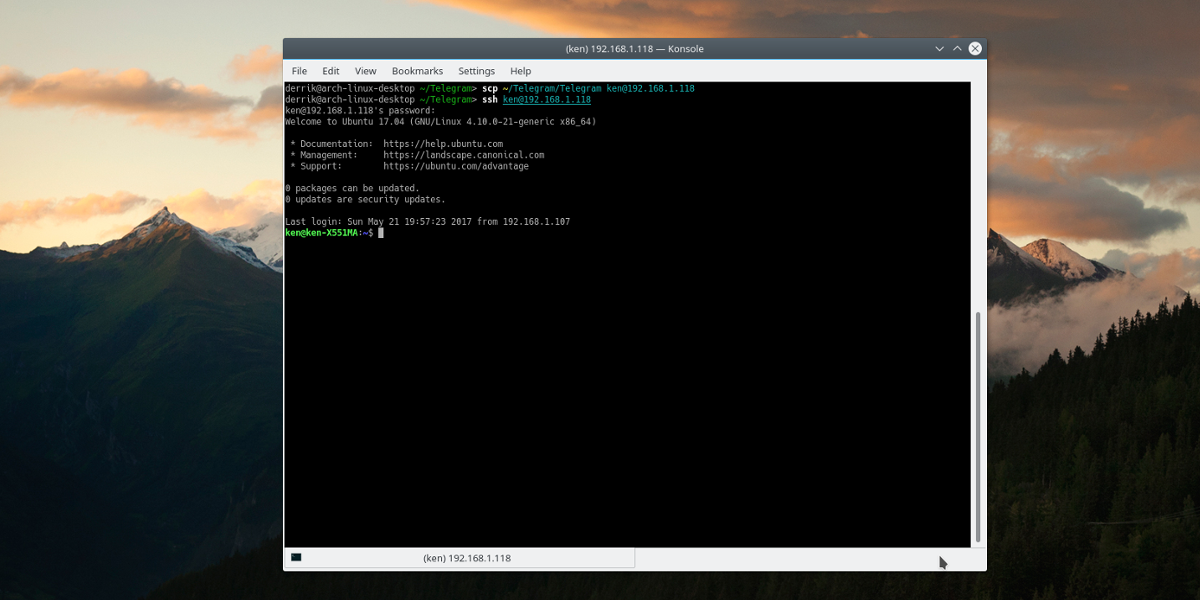
SSH est utile lorsque vous devez accéder à distanceun autre ordinateur. Cela peut être un ordinateur auquel vous accédez via Internet ou un ordinateur assis dans la même pièce. Parfois, lors de l'accès à distance à un PC Linux, vous pouvez avoir besoin d'accéder à des fichiers. Ce sont peut-être des fichiers de configuration ou des documents importants. L'envoi de fichiers sur une machine distante uniquement lorsque vous avez accès au terminal Linux peut s'avérer très fastidieux.
C'est pourquoi SSH intègre des fonctionnalités permettant de transférer facilement des fichiers, directement via SSH.
scp / chemin / vers / fichiers-ou-dossiers utilisateur @ adresseip: / chemin / vers / destination
Remplacez / path / to / and etc pour refléter vos propres besoins. Par exemple, le vôtre pourrait ressembler un peu à ceci;
scp /home/derrik/importantfile.txt derrik@ubuntu-server:/home/derrik-server/files/
Serveur FTP sécurisé n'importe où
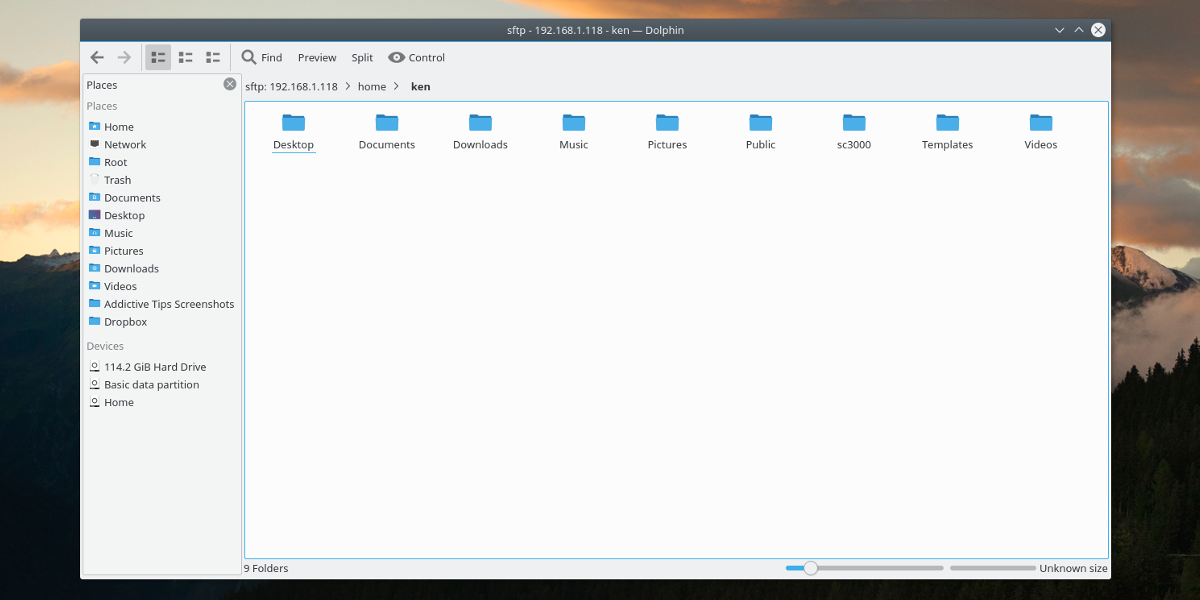
FTP est une technologie ancienne, mais cela ne veut pas diren'est plus utile. En fait, FTP est encore très utilisé en SSH. Pourquoi? Il est très facile d’accéder localement au disque dur de l’ensemble d’un PC Linux distant, directement dans le gestionnaire de fichiers. Il n’est pas nécessaire de configurer SSH pour commencer à utiliser SFTP. Tout PC Linux avec un serveur SSH en cours d'exécution a également SFTP. Pour y accéder, ouvrez le gestionnaire de fichiers de votre choix, recherchez «serveur», «réseau» ou quelque chose du genre. N'oubliez pas que chaque gestionnaire de fichiers Linux est différent, il est donc impossible de tous les comptabiliser.
sftp://username@hostname:portnumber
Lorsque vous entrez l’adresse FTP, vous êtes invité à saisir un mot de passe et à accepter la clé du serveur SSH.
Remarque: vous devrez transférer le port que vous utilisez pour que SSH puisse accéder à SFTP en dehors de votre réseau. Reportez-vous au manuel de votre routeur pour savoir comment transférer un port.
Sauvegarde à distance
SSH a de nombreuses utilisations, notamment la sauvegarde à distance de lecteurs et de partitions. Pour sauvegarder un disque dur à partir d'un PC local et envoyer l'image sur le réseau via SSH, utilisez ceci:
Remarque: dans cet exemple, le disque dur utilisé est / dev / sda. Vous devrez modifier la commande en fonction de vos besoins.
Sauvegarde de partition
dd if=/dev/sda1 | gzip -1 - | ssh remote@host dd of=image.img.gz
Lecteur entier
dd if=/dev/sda | gzip -1 - | ssh remote@host dd of=image.img.gz
Il est également possible de récupérer l’image (ou les partitions) du disque dur du lecteur distant:
Sauvegarde de partition
ssh remote@host "dd if=/dev/sda1 | gzip -1 -" | dd of=image.img.gz
Lecteur entier
Edit the config file with:ssh remote@host "dd if=/dev/sda | gzip -1 -" | dd of=image.img.gz
Extraire l'image avec: gzip -d image.img.gz
Visualiser les programmes à distance localement
Parfois, le terminal ne suffit pas quandaccéder à un ordinateur à distance. Heureusement, avec SSH, il est possible de faire un transfert de fenêtre X. Cela signifie que vous pouvez utiliser le serveur d'interface graphique x11 pour transférer des fenêtres distantes vers votre ordinateur local. Par exemple, si vous devez tester un site Web sur le PC Linux distant, vous pourrez démarrer Firefox à distance et transférer la fenêtre Firefox x11 sur votre PC Linux, localement.
Activez le transfert de fenêtre X11 en modifiant le fichier de configuration ssh: sudo nano /etc/ssh/ssh_config
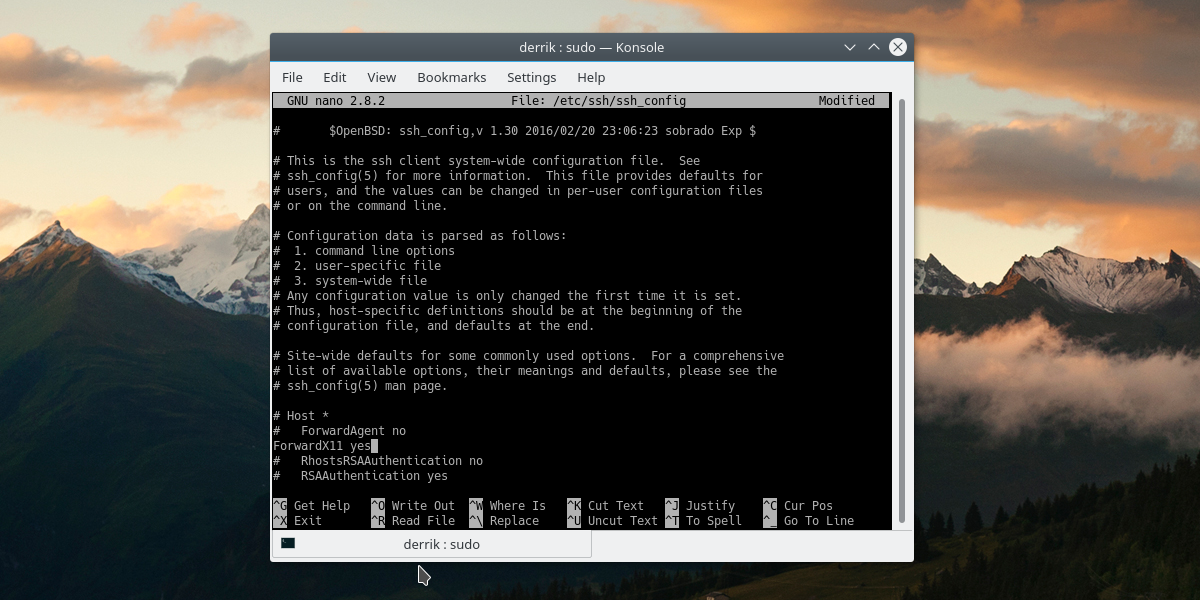
Chercher # ForwardX11 non, retirer "#«Et changer»non" à "Oui“.
Redémarrez le service SSH.
Ubuntu / Debian:
service ssh restart
Arch / OpenSUSE / Fedora:
sudo systemctl sshd restart
Lors de la connexion via SSH, utilisez le commutateur -X.
ssh -X -p portnumber remote@hostConclusion
SSH est un outil utile, mais peu de débutantLes utilisateurs de Linux le savent. C’est dommage, car ses utilisations sont multiples. Dans cet article, nous venons de gratter la surface. En ce qui concerne l'utilisation de shell sécurisé, la seule limite est votre propre compétence.













commentaires